اهمیت درک نوع درایو مورد استفاده شما قابل تأکید نیست. این امر نه تنها حالت توصیه شده استفاده از نوع خاصی از دستگاه ، بلکه مدت زمان عملکرد دستگاه را نیز تعیین می کند. ما در چارچوب این مقاله روشهایی را برای بررسی نحوه فهمیدن اینکه آیا HDD یا SSD توسط رایانه مورد استفاده قرار می گیرد ، بررسی خواهیم کرد.
نوع درایو در رایانه را تعیین کنید
تعدادی تفاوت اساسی بین هارد دیسک و حالت جامد وجود دارد. آنها با این واقعیت شروع می شوند که SSD ها بسیار جمع و جورتر هستند و حاوی قطعات متحرک نیستند و با این واقعیت خاتمه می یابند که حالت جامد از همه لحاظ ، به استثنای شاید قیمت ، از HDD بهتر است.

همچنین بخوانید: تفاوت دیسک های مغناطیسی و دیسک های حالت جامد چیست
مطمئناً ، بسیاری از کاربران علاقه مند خواهند شد که کدام دیسک در رایانه آنها نصب شده باشد. طیف وسیعی از روش های بصری ، سیستمی و غیر سیستمی برای چنین تأیید وجود دارد.
روش 1: بازرسی بصری
در دسترس ترین روش این است که به سادگی به داخل واحد سیستم نگاه کنید و نوع دستگاه را با توجه به شکل ظاهری آن محاسبه کنید. برای انجام این کار؛ این موارد را دنبال کنید:
- ردیف پیچ و مهره هایی را که درپوش سیستم درستی دارند باز کنید و با دقت آن را بردارید.
- اتصال دهنده های SATA را روی مادربرد پیدا کرده و مسیر اتصال کابل ها به کدام دستگاه را دنبال کنید ، اتصالات PCI Express و / یا M.2.
- بسته به روش اتصال ، ممکن است موارد زیر را پیدا کنید:


- هارد استاندارد 2.5 اینچی.
- گزینه بزرگتر از گزینه قبلی - 3.5 اینچ.
- SSD که به طور مطلوبی با اندازه مقایسه می شود.
- درایو حالت جامد گاهی اوقات در اسلات چند منظوره PCI یافت می شود.
- شما می توانید صفحه ای حتی کوچکتر (مشابه صفحه RAM) را در یک اسلات مخصوص MSD SSD پیدا کنید.





بنابراین ، بسته به شکل ظاهری و روش اتصال ، تعیین نوع دستگاه دشوار نخواهد بود. اشتباه گرفتن HDD با SSD به دلیل ویژگی های طراحی رسا بسیار دشوار خواهد بود.
روش 2: نرم افزار شخص ثالث
اما کاربر می تواند با بیش از یک مورد استخراج بصری از اطلاعات راضی باشد. اگر نمی خواهید رایانه خود را باز کنید یا می خواهید اطلاعات دقیق تری در مورد دیسک ها بدست آورید ، چندین برنامه ویژه وجود دارد که بدون کلیک بی مورد آن را در اختیار شما قرار می دهد.
AIDA64
وقتی صحبت از نیاز به یافتن هر چیزی در مورد اجزای رایانه می شود ، بلافاصله بسیاری به AIDA64 مراجعه می کنند. این نرم افزار قبلاً خود را در بسیاری از مسائل مربوط به تشخیص عناصر رایانه اثبات کرده است. همچنین به شما امکان می دهد دریابید که چه درایوهایی در رایانه نصب شده است.
- از تب اصلی به دسته بروید "ذخیره اطلاعات"با کلیک روی دکمه سمت چپ ماوس روی نماد یا خطی به همین نام کلیک کنید.
- زیر مجموعه را وارد کنید "ATA" به همان شیوه.
- در حال حاضر در زمینه "توضیحات دستگاه" می توانید درایوهای نصب شده را مشاهده کنید. نام آنها اغلب نوشته شده است "SSD"اگر دیسک حالت جامد دارد ، اما اگر سخت باشد هیچ حاشیه نویسی وجود ندارد.
- علی رغم عدم وجود یک متن در نام ، HDD دارای تعدادی ویژگی خاص مانند معانی است "سرعت چرخش", "میانگین تأخیر تبلیغات"، که درایوهای حالت جامد به دلیل کمبود اسپیندل ، ابعاد و وزن بیش از SSD ندارند.
- حالت های حالت جامد لیستی از پارامترهای خاص خود را دارند که می توان آنها را از طریق درایوهای سخت جدا کرد. بیایید با این واقعیت شروع کنیم که می توان یکی از بلوک های AIDA64 را فراخوانی کرد "SSD داده های فیزیکی"، که شناسایی را بسیار ساده می کند. علاوه بر این ، SSD دارد "نوع کنترل کننده", "نوع حافظه فلش" و چند ویژگی دیگر که HDD ها نمی توانند داشته باشند.

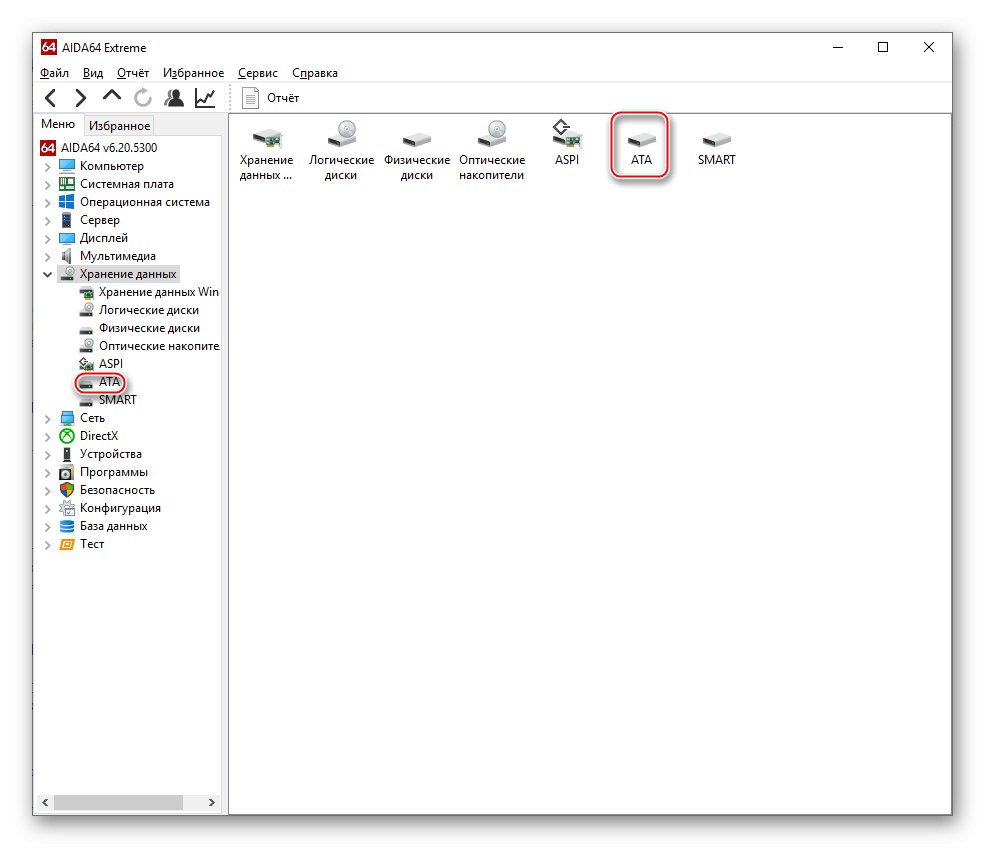
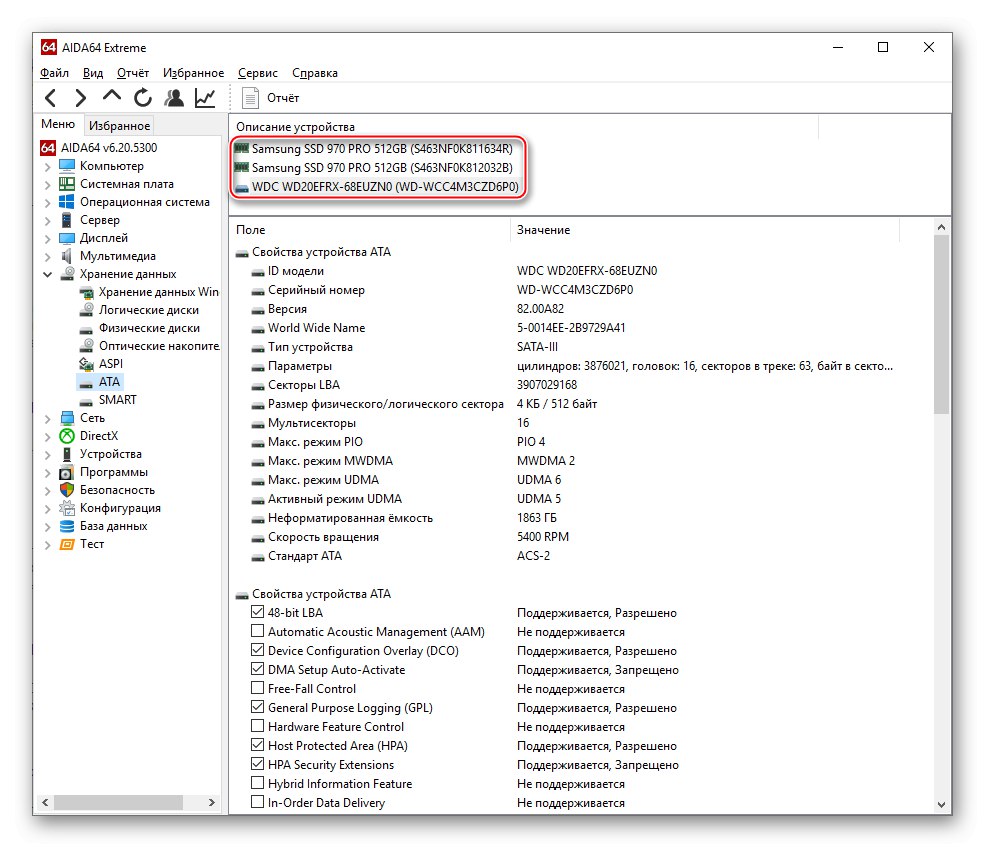

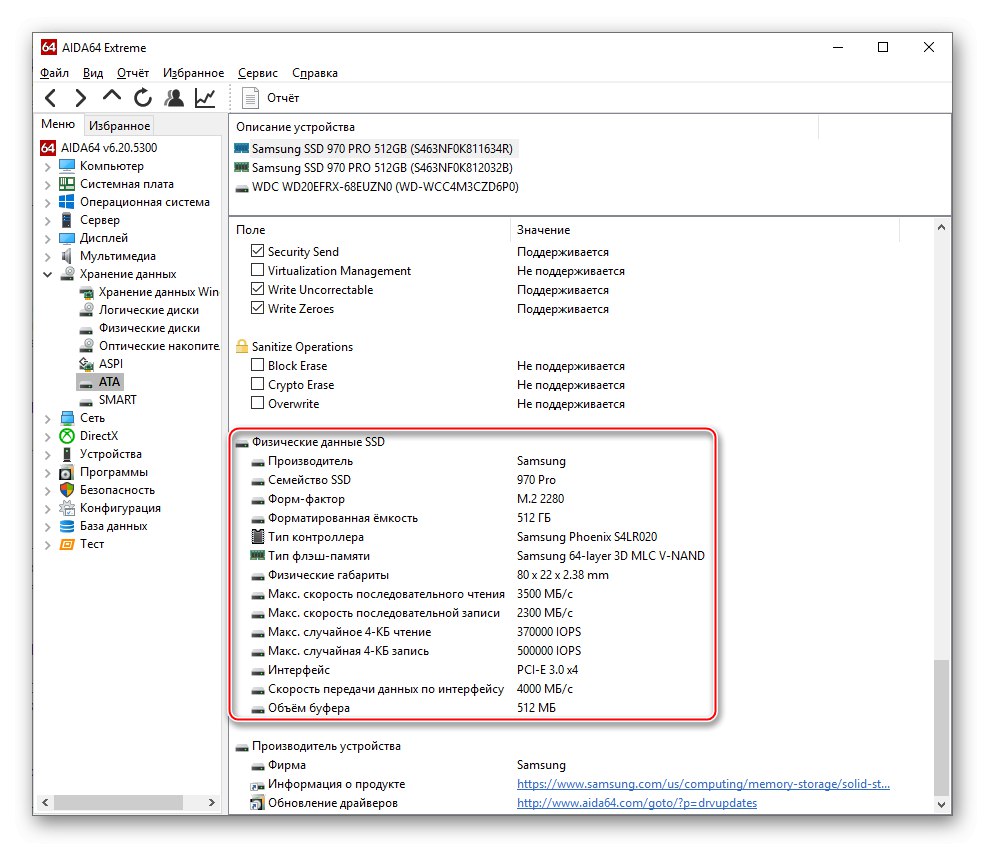
درک درایوها با مشاهده ویژگی های آنها ، حتی اگر غیر مستقیم باشند ، در AIDA64 کار چندان سختی نیست.
خاصیت
این برنامه کوچک و رایگان از سازندگان CCleaner همچنین می تواند در تعیین نوع دیسک مورد استفاده به ما کمک کند.
- در برگه اصلی در بلوک "ذخیره اطلاعات" می توانید مشخصات درایوهای خود را مشاهده کنید.هارد دیسک دوباره بدون امضای مشخصی خواهد بود ، مگر اینکه نشان دهنده اتصال باشد "SATA"و دستگاه های حالت جامد در پرانتز به صورت زیر نوشته می شوند "SSD"... همچنین می توانید با کلیک روی بخش ، به قسمت اطلاعات دقیق بروید "ذخیره اطلاعات" در پنجره سمت چپ برنامه کلیک کنید.
- در یک دسته خاص ، تمام درایوهایی که درایو فلش نیستند در یک بلوک قرار می گیرند "دیسکهای سخت"، با این حال ، Speccy اطلاعات دقیق از SSD را ضعیف نمی خواند ، بنابراین شما اطلاعات بیشتری در مورد HDD خواهید داشت ، از جمله "ویژگی های S.M.A.R.T.".
- SSD را می توان با کمبود ویژگی های استخراج شده و همان پسوند به همان نام تشخیص داد.

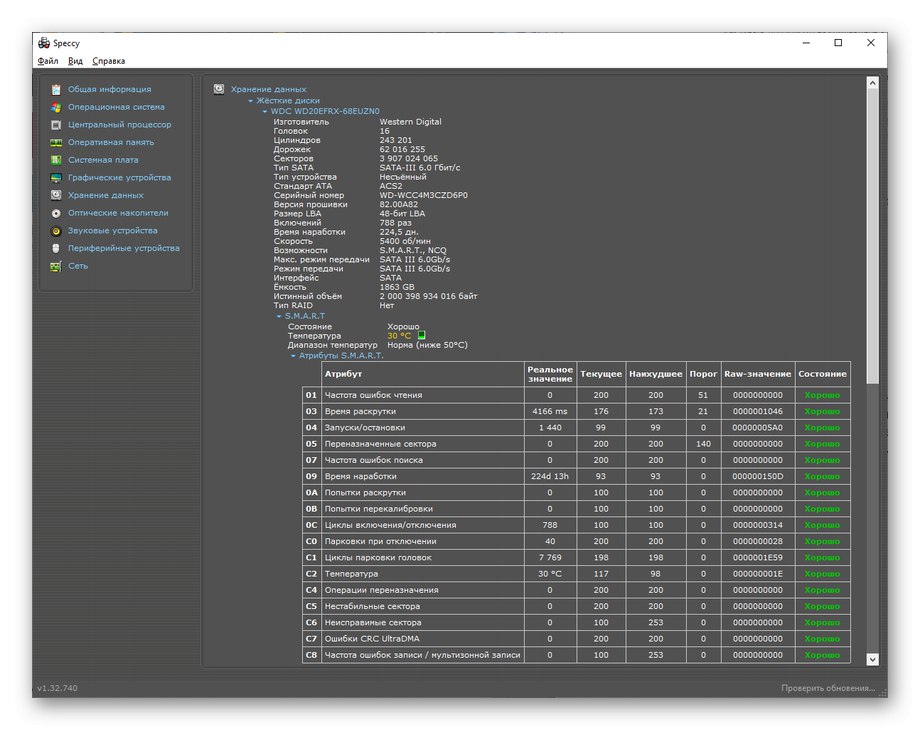
همچنین بخوانید: بررسی S.M.A.R.T. هارد دیسک
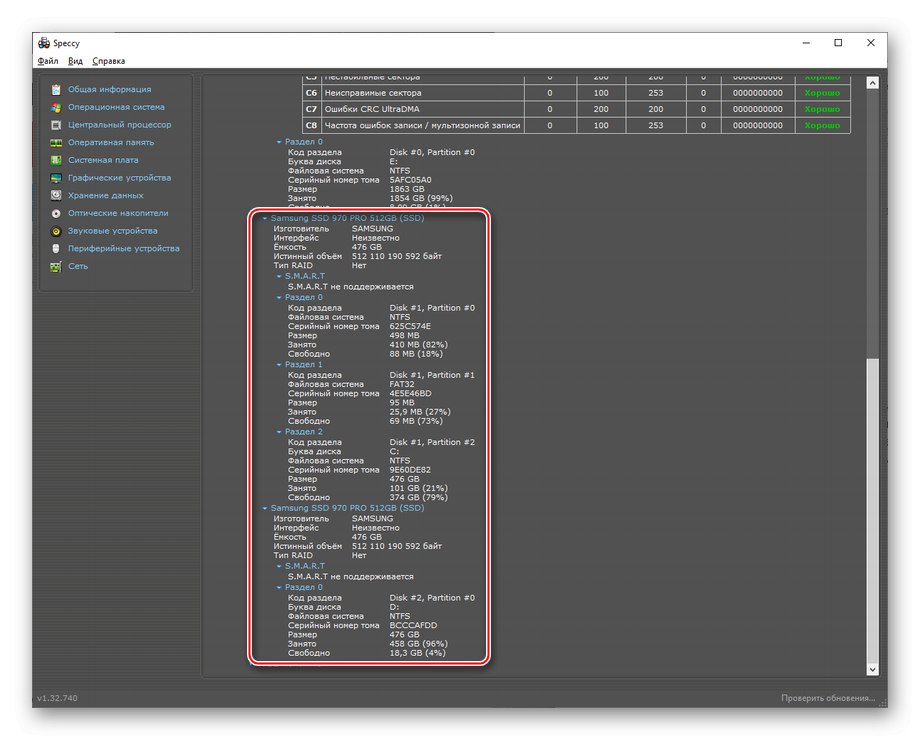
گرچه Speccy به اندازه AIDA64 آموزنده نیست ، با این وجود به شما امکان می دهد بین درایوهای سخت و حالت جامد تفاوت قائل شوید.
CrystalDiskInfo
بیایید از برنامه دیگری برای تشخیص دیسک - CrystalDiskInfo - غافل نشویم. برای دریافت اطلاعات مورد علاقه خود ، برنامه را باز کرده و به شاخص های زیر توجه کنید:
- بر روی هر دیسک کلیک کنید و به سه پارامتر اول آن در ستون سمت راست نگاهی بیندازید. اگر دو مورد اول خالی باشد ، و خط سوم با خط پر شده جایگزین شود "سرعت چرخش"از این رو HDD است.
- اگر نام SSD را بنویسد (که ممکن است نباشد) ، و پارامترها شامل چنین خطوطی هستند که مخصوص حالت جامد هستند "مجموع خوانده های میزبان", "کل سوابق میزبان"، و مقدار پارامتر "سرعت چرخش" خالی ، این قطعاً یک درایو حالت جامد است.

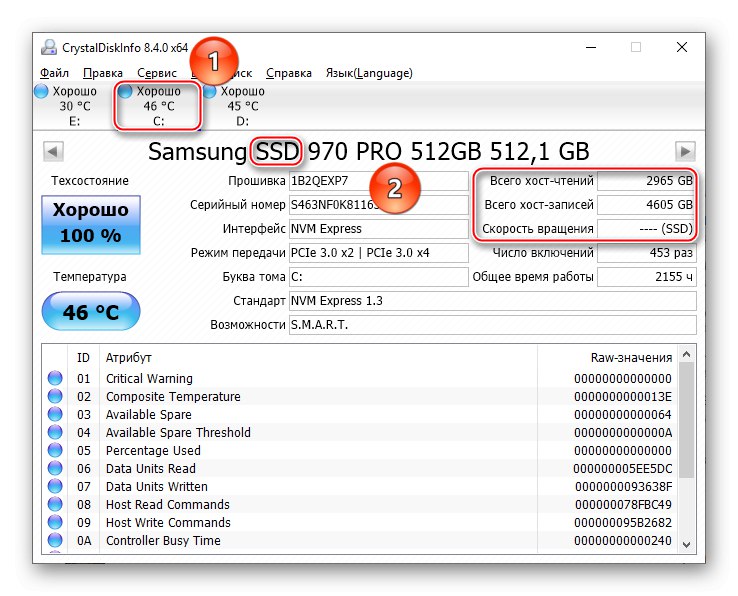
و در این برنامه ، همانطور که نشان داده شد ، تشخیص اینکه شما با SSD یا HDD سر و کار دارید کاملاً آسان است.
ویکتوریا
برنامه بسیار محبوب ویکتوریا نیز می تواند به سوال شما پاسخ دهد.
- در سمت چپ یک بلوک با مقدار شاخص های مختلف وجود دارد ، جایی که ما به اولین مورد علاقه داریم. اگر مقدار مشخصی وجود داشته باشد ، "دور 5400"پس یک هارد دیسک است.
- بر این اساس ، اگر هیچ مقدار تعیین شده ای وجود نداشته باشد ، اما در عوض وجود دارد "SSD"پس این بدان معنی است که درایو حالت جامد است.

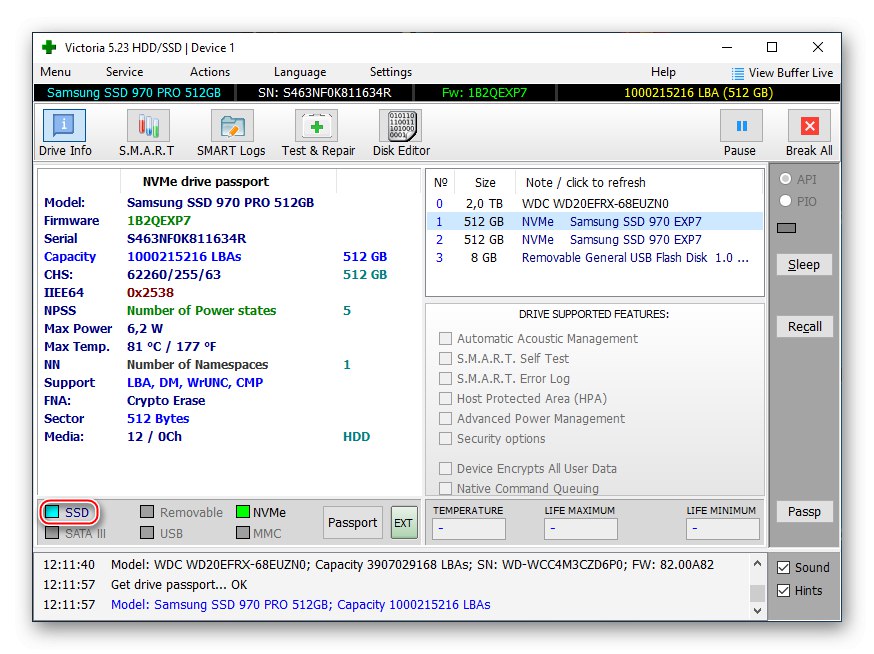
روش 3: ابزار استاندارد ویندوز
نه تنها نرم افزار شخص ثالث به شما امکان تعیین نوع درایو را می دهد - بلکه چند ابزار استاندارد ویندوز وجود دارد که در این زمینه به شما کمک می کنند.
گزینه 1: مدیر دستگاه
مستقیماً در کنترل دستگاه مدیریت ، می توانید نوع دیسک خود را نصب کنید. برای این:
- باز کن "شروع" و در نوار جستجو وارد کنید "مدیریت دستگاه"، سپس با کلیک بر روی نماد یا دکمه آن ، عنصر کنترل پنل به همین نام را باز کنید "باز کن".
- خط را گسترش دهید "دستگاه های دیسک" و به درایوهایی که به رایانه متصل هستند نگاه کنید. درایوهای حالت جامد دارای متن پس زمینه هستند "SSD"، افراد سخت از یک امضای اضافی محروم خواهند شد.
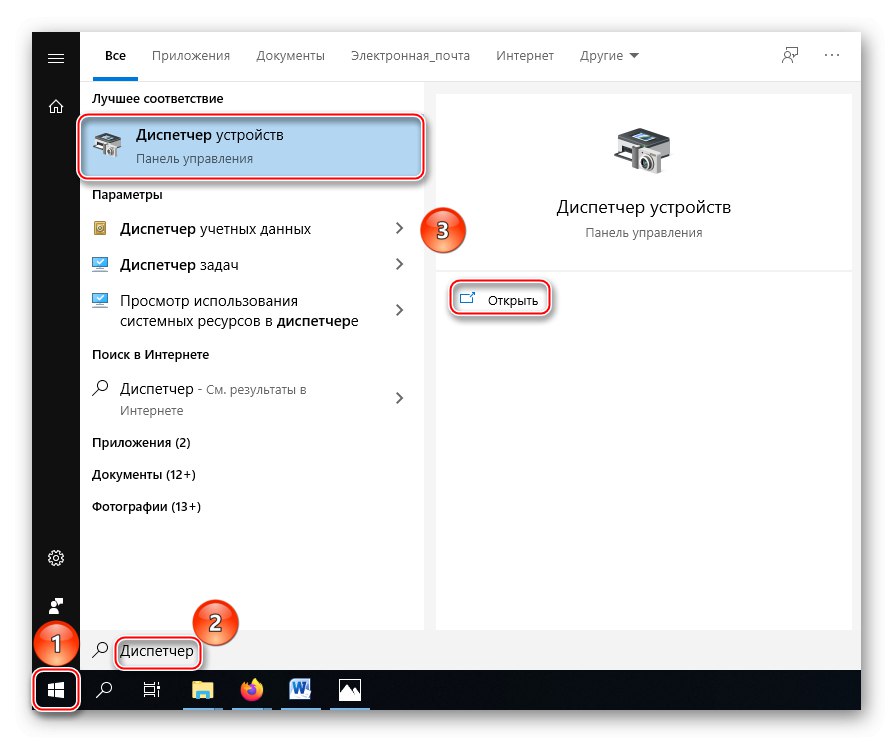
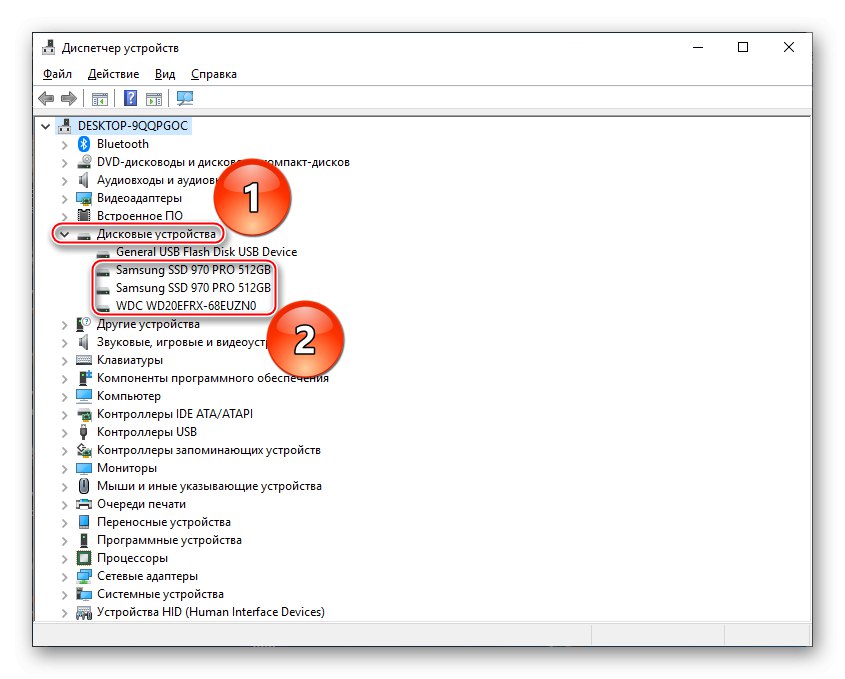
بله ، روش دقیق ترین روش نیست ، زیرا تولید کننده همیشه این را در نام نشان نمی دهد و اگر شرکت چنین سیاست نامگذاری را نداشته باشد ، ممکن است سردرگمی ایجاد شود. خوشبختانه ، سیستم عامل یک نمایشگر نوع دیسک دیگر دارد که پاسخ مشخصی را ارائه می دهد.
گزینه 2: دیسک خود را از حالت اولیه خارج کنید
علی رغم نام این روش ، فرایند تجزیه قطعات به خودی خود نیازی به انجام ندارد. کافی است برنامه کمکی سیستم را اجرا کنید ، که لیستی از رسانه های ذخیره سازی متصل را نمایش می دهد و اطلاعاتی را که امروز به آن علاقه داریم ارائه می دهد.
- از طریق جستجوی پنل "شروع" یافتن عنصر "دیسک های خود را از حالت اولیه خارج کرده و بهینه کنید"، روی میانبر یا روی دکمه کلیک چپ کنید "باز کن".
- داده های مربوط به درایوها را با درایو منطقی و نوع رسانه ای که در آن قرار دارند مشاهده کنید.

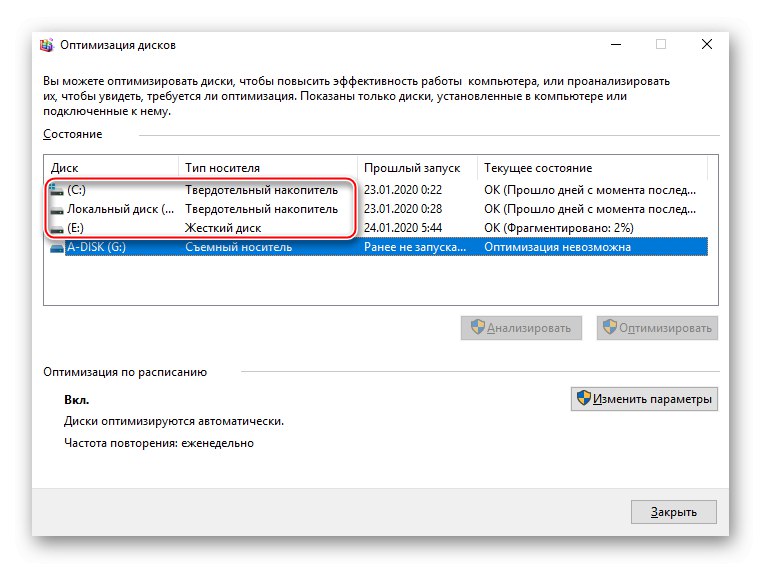
بنابراین ، می توانید نوع دیسک نصب شده را تعیین کنید ، علاوه بر این ، با کشف اینکه کدام پارتیشن منطقی در کدام رسانه فیزیکی قرار دارد.
در مطالب فوق ، ما در مورد چگونگی تشخیص نصب HDD یا SSD بر روی رایانه صحبت کردیم. این کار از طریق بازرسی بصری دستگاه در واحد سیستم ، نرم افزار شخص ثالث و ابزار سیستم انجام می شود.